Atunci când persoanele din proiect lucrează la prea multe atribuiri în același timp, puteți rezolva conflictele de resurse sau supraalocările prin redistribuirea automată a atribuirilor, accesând Resursă > Nivel Toate. Redistribuirea funcționează prin întârzierea activităților sau scindarea lor, astfel încât resursele atribuite acelor activități să nu mai fie supraîncărcate.
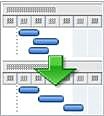
Atunci când redistribuie, Project nu modifică cine este atribuit fiecărei activități. Project redistribuie doar resursele de lucru, resurse generice și resursele asumate. Nu redistribuie resursele materiale, resursele de cost sau resursele propuse.
Notă: Din cauza acestor modificări ale activităților, redistribuirea poate întârzia data de terminare a unor activități și, prin urmare, și dată de terminare proiectului.
Înainte de redistribuire, se recomandă să modificați câteva setări.
-
Priorități de activitate, care sunt o indicație a importanței unei activități și a disponibilității acesteia pentru redistribuire.
-
Priorități de proiect, care determină disponibilitatea proiectului pentru redistribuire.
-
Opțiuni de redistribuire, care vă ajută să reglați fin modul în care Project determină ce activități sunt redistribuite și în ce măsură.
Ce intenționați?
Distribuiți lucrul la proiect prin redistribuire
Pe fila Resurse , în grupul Nivel , alegeți una dintre următoarele opțiuni.
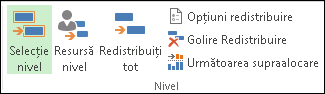
-
Selecție nivel Utilizați-o pentru a redistribui doar activitățile care sunt selectate. Pentru a selecta mai multe activități care sunt alăturate, selectați prima activitate din selecție, apoi apăsați SHIFT în timp ce selectați ultima activitate din selecție. Pentru a selecta mai multe activități care nu sunt alăturate, selectați fiecare activitate apăsând CTRL în timp ce selectați activitatea.
Acest lucru este util atunci când poate fi acceptabil ca resursele să fie supraalocate pentru anumite activități din planul de proiect, dar managerii de proiect doresc să rezolve supraalocarea pentru alte activități specifice
-
Redistribuiți resursa Utilizați aceasta pentru a redistribui doar acele activități cu anumite resurse atribuite. Alegeți Redistribuiți resursa, apoi selectați resursa căreia i se atribuie activitățile. Utilizați CTRL pentru a selecta mai multe resurse.
Dacă resursa selectată lucrează la activități care au mai multe resurse, celelalte atribuiri nu vor fi mutate.
-
Redistribuiți tot Utilizați aceasta pentru a redistribui toate resursele din toate activitățile din cadrul planului de proiect.
-
Opțiuni redistribuire Utilizați-o pentru a modifica setările pe care Project le utilizează pentru redistribuire. Consultați secțiunea Modificarea setărilor de redistribuire din acest articol.
-
Golire redistribuire Utilizați-o pentru a anula efectele redistribuirii anterioare.
-
Următoarea supraalocare Utilizați-o pentru a vă deplasa la următoarea activitate cu resurse supraalocate. Utilizați-o pentru a vedea mai ușor efectele redistribuirii asupra activităților individuale.
Modificarea setărilor de redistribuire
Puteți modifica redistribuirea pentru a vă ajuta să reglați fin modul în care Project determină ce activități sunt redistribuite și în ce măsură.
-
Pe fila Resurse , în grupul Nivel , alegeți Opțiuni redistribuire.
-
În caseta de dialog Redistribuire resurse , sub Calcule de redistribuire, selectați cum doriți să aibă loc redistribuirea.
-
Automat Dacă alegeți redistribuirea automată, debifați caseta de selectare Se golesc valorile de redistribuire înainte de redistribuire . Atunci când această casetă de selectare este debifată, Project redistribuie doar atribuirile noi și nelevelite. Această casetă de selectare este bifată în mod implicit, dar atunci când o redistribuiți automat, dacă o lăsați selectată, lucrul în planificare poate încetini semnificativ lucrul, deoarece toate activitățile sunt redistribuite.
În caseta Căutați supraalocări pe o casetă, alegeți o perioadă de timp sau o bază pentru sensibilitatea cu care redistribuirea va recunoaște supraalocările. Zi de zi este setarea implicită. Această setare stabilește punctul în care doriți să intervină redistribuirea: atunci când aveți o supraalocare în doar un minut, o zi, o săptămână sau o lună.
-
Manual Redistribuirea manuală (setarea implicită) are loc doar atunci când alegeți Nivel toate. Redistribuirea automată are loc instantaneu, de fiecare dată când modificați o activitate sau o resursă. Utilizați redistribuirea automată dacă doriți să reprogramați activitățile ori de câte ori resurselor li se atribuie mai mult lucru decât au capacitatea de a finaliza.
-
-
Sub Interval de redistribuire pentru, selectați pentru a redistribui întregul proiect sau pentru a redistribui doar acele activități care se încadrează într-un anumit interval de timp.
-
În caseta Ordine redistribuire , selectați ordinea de redistribuire dorită:
-
Selectați Doar ID pentru a redistribui activitățile în ordine ascendentă a numerelor id înainte de a lua în considerare orice alte criterii.
-
Selectați Standard pentru a examina mai întâi dependențele predecesor, marjă, datele, prioritățile și restricțiile pentru a descoperi dacă și cum ar trebui redistribuite activitățile. (Aceasta este setarea implicită.)
-
Selectați Prioritate, Standard pentru a verifica mai întâi prioritățile activității și doar pentru a examina criteriile standard.
-
-
Pentru a împiedica amânarea datei de terminare a proiectului, bifați caseta de selectare Nivel numai în intervalul disponibil .
Notă: Dacă bifați această casetă de selectare, este posibil să primiți mesaje de eroare care indică faptul că Project nu poate redistribui întreaga planificare. Este posibil ca project să nu redistribuie planificarea, deoarece există rareori suficient interval într-un program pentru a reprograma atribuirile fără a rămâne fără timp liber.
-
Pentru a permite redistribuirii să se ajusteze atunci când o resursă lucrează la o activitate independent de alte resurse care lucrează la aceeași activitate, bifați caseta de selectare Redistribuirea poate ajusta atribuirile individuale pentru o activitate .
-
Dacă doriți ca redistribuirea să întrerupă activitățile prin crearea de scindări în lucrul rămas la activități sau atribuiri de resurse, bifați caseta de selectare Redistribuirea poate crea scindări în lucrul rămas . Dacă o resursă este atribuită activităților în paralel, dincolo de ceea ce poate gestiona planificarea resursei, atunci o activitate care a rămas de lucru poate fi scindată și lucrată atunci când planificarea resursei o va permite.
-
Pentru a include resursele propuse, bifați caseta de selectare Redistribuiți activitățile cu tipul propus de rezervare .
-
Pentru a permite redistribuirea să modifice activitățile planificate manual, bifați caseta de selectare Redistribuiți activitățile planificate manual .
-
Dacă doriți să goliți rezultatele de redistribuire anterioare înainte de a redistribui din nou, alegeți Golire redistribuire.
-
Dacă redistribuiți manual, alegeți Nivelare totală. Dacă redistribuiți automat, alegeți OK.
Notă: Dacă redistribuiți activitățile în proiecte care sunt planificate de la o dată de finalizare, atunci valorile negative de întârziere sunt aplicate de la sfârșitul activității sau atribuirii, cauzând ca data de finalizare a activității sau a atribuirii resursei să aibă loc mai devreme.
Setarea priorităților de activitate
Setarea priorităților de activitate vă permite să specificați importanța unei activități și disponibilitatea acesteia pentru redistribuire. Valoarea de prioritate pe care o introduceți este o valoare subiectivă între 1 și 1000, care vă permite să specificați volumul de control pe care îl aveți asupra procesului de redistribuire. De exemplu, dacă nu doriți ca Project să redistribuie o anumită activitate, setați nivelul de prioritate la 1000. În mod implicit, valorile de prioritate sunt setate la 500 sau la un nivel mediu de control. Activitățile care au prioritate mai mică sunt întârziate sau scindate înaintea celor care au prioritate mai mare.
-
În câmpul Nume activitate , faceți dublu clic pe numele activității a cărei prioritate doriți să o modificați, apoi alegeți Informații activitate.
-
Pe fila General , tastați sau selectați o prioritate în caseta Prioritate .
Stabilirea priorităților de proiect
Puteți seta disponibilitatea unui întreg proiect pentru redistribuire setând prioritatea proiectului. De exemplu, dacă partajați resurse cu un alt proiect care servește drept rezervor de resurse și dacă nu doriți să redistribuiți activitățile într-unul dintre fișierele partajate, setați nivelul de prioritate al acelui fișier partajat la 1000.
-
Pe fila Proiect , în grupul Proprietăți , alegeți Informații proiect.
-
Tastați sau selectați o prioritate în caseta Prioritate .
Câteva sfaturi pe care le puteți utiliza în timpul redistribuirii
|
Sfat |
Acțiuni posibile |
|---|---|
|
Revizuiți resursele supraalocate |
Resursele supraalocate sunt marcate cu roșu în vizualizările resurselor, inclusiv în Planner de echipă. În diagrama Gantt, resursele supraalocate sunt indicate printr-o cifră roșie în coloana Indicatori. |
|
Eliminați redistribuirea de fiecare dată când vă redistribuiți |
De fiecare dată când redistribuiți un proiect, sunt eliminate efectele anterioare ale redistribuirii. Pentru a modifica acest lucru, alegeți Opțiuni de redistribuire> resurse. |
|
Ștergere redistribuire |
Pentru a șterge redistribuirea imediat înainte de a efectua orice altă acțiune, alegeți Anulare nivel. Dacă nu anulați redistribuirea, puteți alege și Golire redistribuire pentru a goli rezultatele redistribuirii anterioare. |
|
Vedeți ce activități au fost redistribuite |
Pentru a vedea modificările aduse activităților prin redistribuire, utilizați vizualizarea Redistribuire Gantt. Alegeți Vizualizări > Alte vizualizări > Mai multe vizualizări. |
|
Nivel într-o perioadă de timp specificată |
Alegeți Opțiuni de redistribuire a resurselor >, apoi introduceți o dată De la și Până la. |
|
Nu redistribuiți activitățile planificate manual |
De obicei, toate tipurile de activități sunt redistribuite. Pentru a modifica acest lucru, alegeți Opțiuni de redistribuire> resurse. |
|
Nivelați fără a modifica data de sfârșit a proiectului |
Alegeți Opțiuni redistribuire > resurse, apoi bifați caseta Interval disponibil doar pentru nivel. Notă: Dacă bifați această casetă de selectare, este posibil să primiți un mesaj de eroare despre Project care nu poate redistribui întregul proiect. Este posibil să nu existe suficient interval în planificare pentru a muta atribuirile fără a modifica data de sfârșit a proiectului. |
|
Rezolvarea manuală a supraalocărilor |
Dacă nu doriți să redistribuiți, puteți încerca alte modalități de a elimina supraalocările.
|










